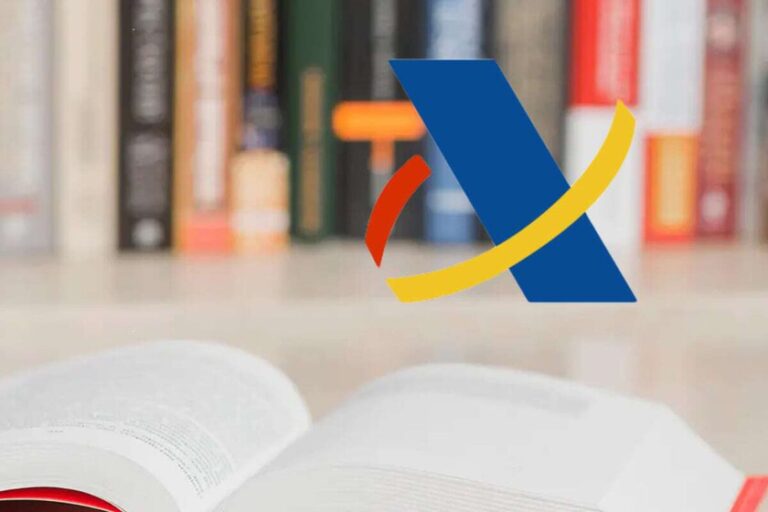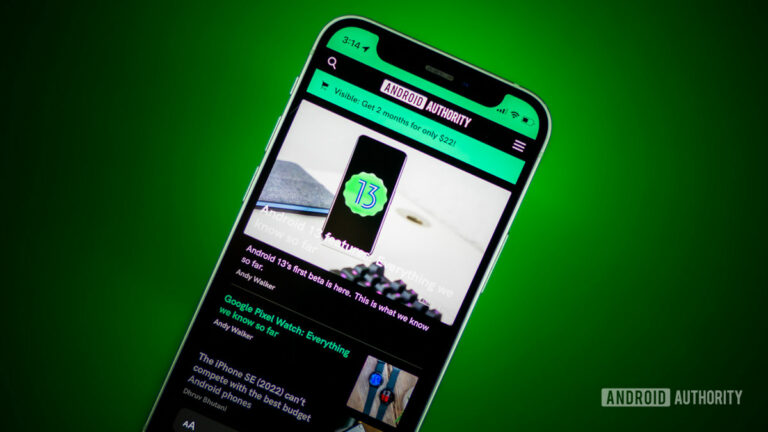Как использовать Spotify на умных часах Garmin

В последние годы Garmin расширяет линейку умных часов, и большая часть этого связана с добавлением музыкальных сервисов. Устройства Garmin совместимы с Amazon Music, Deezer, iHeartRadio и всеми любимый Spotify. Если вы хотите запустить Spotify на своих умных часах Garmin, у нас есть все подробности.
Шаг 1. Убедитесь, что у вас есть совместимые умные часы Garmin
Это кажется очевидным, но вам понадобятся часы Garmin с музыкальными возможностями. На самом деле существует лишь несколько совместимых устройств, самые старые из которых датируются 2018 годом. Полный список совместимых с музыкой устройств Garmin можно найти ниже:
Если у вас есть совместимые умные часы Garmin, вы также захотите убедиться, что они подключены к сети Wi-Fi. Чтобы подключить устройство к Wi-Fi, откройте Garmin Connect на телефоне, выберите свое устройство в верхней части экрана, выберите «Общие», затем выберите «Сети Wi-Fi». Отсюда вы можете ввести имя сети Wi-Fi и пароль.
Шаг 2. Зарегистрируйтесь в Spotify Premium
Для доступа к спискам воспроизведения на устройстве Garmin вам понадобится учетная запись Spotify Premium. Если вы никогда не пробовали Spotify, сервис потоковой передачи предлагает 30-дневную бесплатную пробную версию для новых пользователей. В противном случае для индивидуальных аккаунтов это будет стоить 9,99 доллара в месяц. Вы можете зарегистрироваться здесь.
Шаг 3. Загрузите приложение для смартфона Spotify
Чтобы подключить свою учетную запись Spotify к устройству Garmin, вам потребуется приложение Spotify для смартфона, установленное на вашем смартфоне. Загрузите его в магазине Google Play или Магазин приложений для iOS.
Шаг 4. Загрузите приложение Garmin Spotify и подключите свою учетную запись.
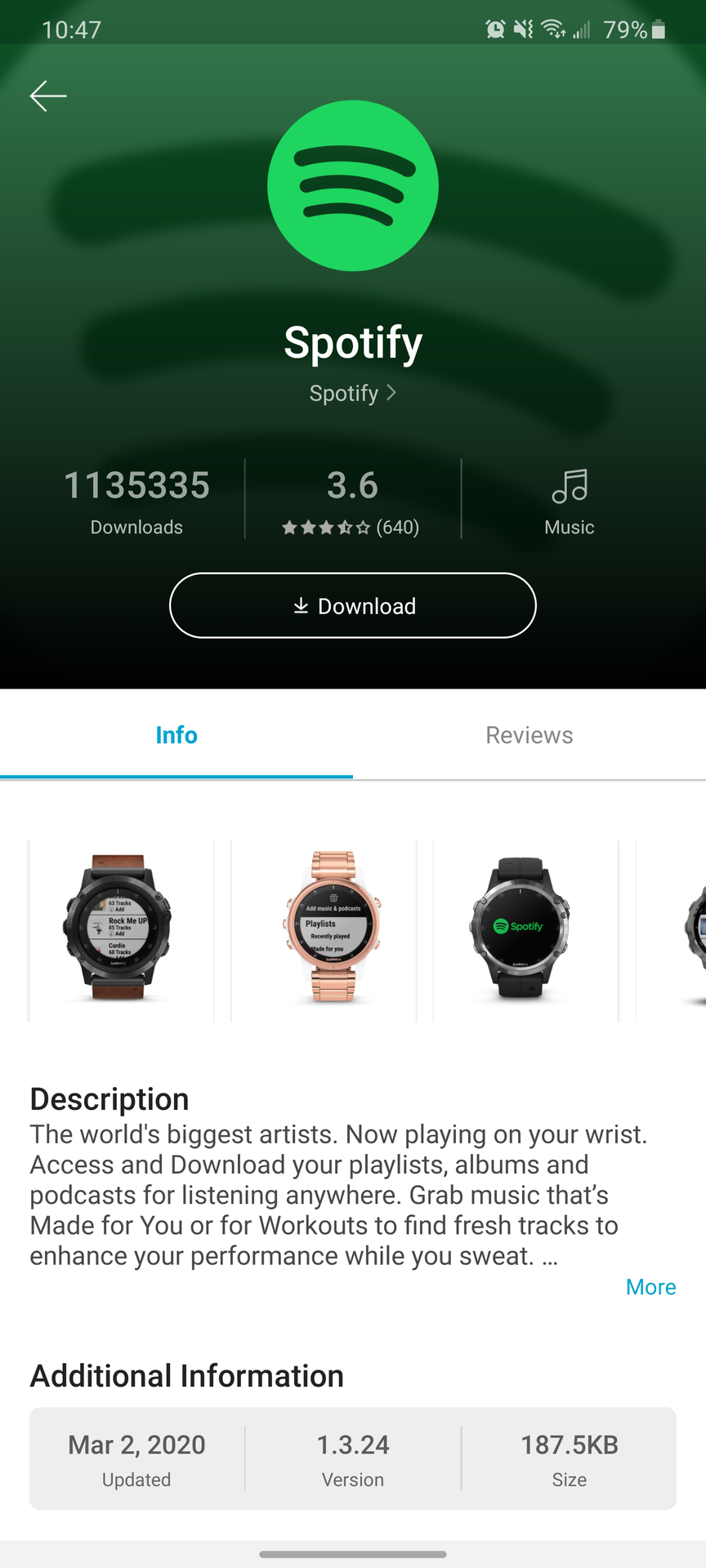
Затем вам понадобится приложение Garmin Spotify, установленное на ваших умных часах Garmin. Загрузите приложение Garmin Spotify из магазина Connect IQ. здесьили откройте специальное приложение Connect IQ на своем телефоне и найдите приложение Garmin Spotify в поле поиска.
После установки приложения на ваше устройство вы должны увидеть на часах Garmin сообщение «Музыкальный провайдер добавлен! Для доступа: удерживайте ВНИЗ ». Вы можете просто нажать кнопку «вниз», чтобы закрыть предупреждение.
Вернитесь в приложение Garmin Connect на своем телефоне, и вы должны увидеть предложение войти в свою учетную запись Spotify или зарегистрироваться в службе. Нажмите кнопку входа в систему, введите свое имя пользователя и пароль и вернитесь к своим умным часам Garmin, чтобы выбрать плейлисты, которые вы хотите синхронизировать с часами. Если вы не видите список воспроизведения, который вас интересует, создайте новый в Spotify на своем смартфоне, а затем синхронизируйте его с часами Garmin.
Шаг 5. Подключите наушники Bluetooth к часам Garmin.
Прежде чем вы сможете начать слушать, вам также понадобится пара наушников Bluetooth для подключения к часам Garmin. Обязательно ознакомьтесь с нашими списками лучшие наушники для тренировок, лучшие настоящие беспроводные наушники для тренировок, лучшие наушники для бега, а также лучшие наушники для тренировок если вам нужна пара.
Вот и все, что касается нашего учебника по Garmin Spotify. Мы что-то упустили? Дайте нам знать об этом в комментариях.